Запросите разрешение от СИСТЕМА на изменение этой папки или файла — как исправить
 Если вы столкнулись с тем, что при удалении или переименовании какой-то папки или файла в Windows 10, 8 или Windows 7 появляется сообщение: Нет доступа к папке. Вам необходимо разрешение на выполнение этой операции. Запросите разрешение от «Система» на изменение этой папки, это можно исправить и проделать необходимые действия с папкой или файлом, что и продемонстрировано в этой инструкции, в том числе в конце вы найдете видео со всеми шагами.
Если вы столкнулись с тем, что при удалении или переименовании какой-то папки или файла в Windows 10, 8 или Windows 7 появляется сообщение: Нет доступа к папке. Вам необходимо разрешение на выполнение этой операции. Запросите разрешение от «Система» на изменение этой папки, это можно исправить и проделать необходимые действия с папкой или файлом, что и продемонстрировано в этой инструкции, в том числе в конце вы найдете видео со всеми шагами.
Однако учитывайте очень важный момент: если вы начинающий пользователь, не знаете, что это за папка (файл), а причина удаления — просто очистка диска, возможно, не стоит этого делать. Почти всегда, когда вы видите ошибку «Запросите разрешение от Система на изменение», вы пробуете произвести манипуляции с важными системными файлами. Это может привести к тому, что Windows будет повреждена.
Как получить разрешение от системы на удаление или изменение папки
Для того, чтобы получить возможность удалить или изменить папку (файл), который требует получить разрешение от «Система», потребуется выполнить описанные далее простые шаги по изменению владельца и, при необходимости, указанию необходимых разрешений для пользователя. Для того, чтобы это сделать, ваш пользователь должен иметь права администратора Windows 10, 8 или Windows 7. Если это так, дальнейшие шаги будут сравнительно простыми.
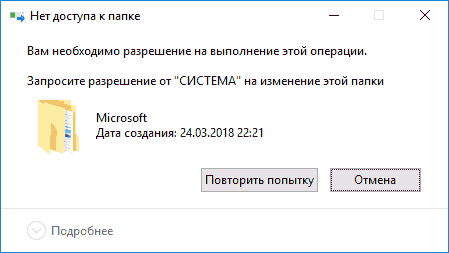
- Нажмите правой кнопкой мыши по папке и выберите пункт контекстного меню «Свойства». Затем перейдите на вкладку «Безопасность» и нажмите кнопку «Дополнительно».

- В следующем окне, в пункте «Владелец» нажмите «Изменить».

- В окне выбора пользователя или группы нажмите «Дополнительно».

- Нажмите кнопку «Поиск», а затем в списке результатов поиска выберите имя своего пользователя. Нажмите «Ок», и ещё раз «Ок» в следующем окне.

- При наличии, отметьте пункты «Заменить владельца подконтейнеров и объектов» и «Заменить все записи разрешений дочернего объекта наследуемыми от этого объекта».

- Нажмите «Ок» и подтвердите изменения. При появлении дополнительных запросов отвечаем «Да». При возникновении ошибок в ходе изменения владельца, пропускайте их.

- По завершении процедуры нажмите «Ок» в окне безопасность.
На этом процесс будет завершен, и вы получите возможность удалить папку или изменить её (например, переименовать).
В случае, если «Запросите разрешение от Системы» больше не появляется, но вас просят запросить разрешение у своего пользователя, поступите следующим образом (процедура показана в конце видео далее):
- Снова зайдите в свойства безопасности папки.
- Нажмите кнопку «Изменить».
- В следующем окне либо выберите вашего пользователя (если он есть в списке) и предоставьте ему полный доступ. Если пользователь в списке отсутствует, нажмите «Добавить», а затем добавьте своего пользователя так же, как в шаге 4 ранее (с помощью поиска). После добавления, выберите его в списке и предоставьте полный доступ пользователю.
Видео инструкция
В завершение: даже после этих действий папка может не удаляться полностью: причина этого в том, что в системных папках некоторые файлы могут использоваться при работе ОС, т.е. при запущенной системе удаление невозможно. Иногда в такой ситуации срабатывает запуск безопасного режима с поддержкой командной строки и удаление папки с помощью соответствующих команд.
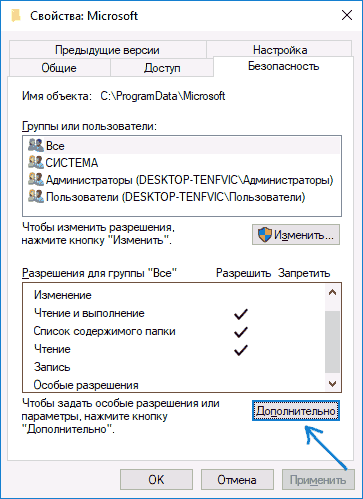

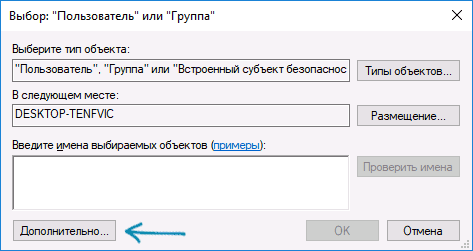
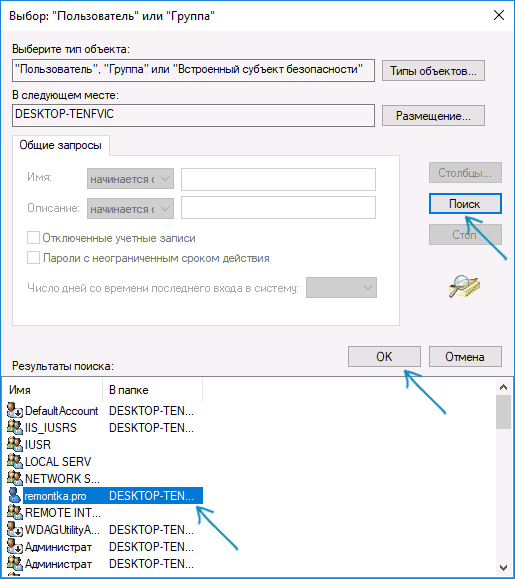
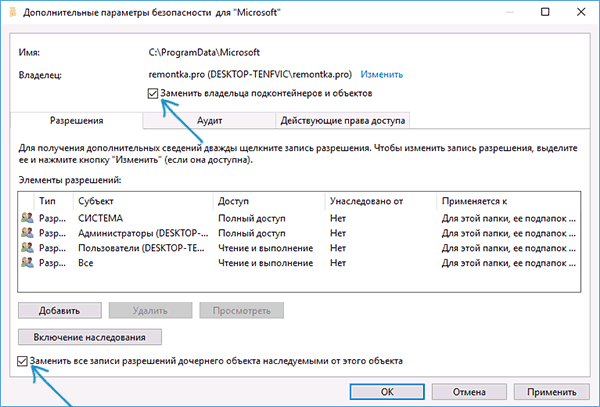
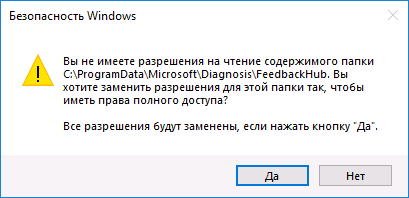
Александр
Спасибо, спустя 1 час я увидел ваш сайт и наконец то удалил эту windows.old (w7)
Ответить
Татьяна
Спасибо за инструкцию!
Ответить
Kiesel
Окно после нажатия «изменить» закрывается моментально, помогите, пожалуйста!
Ответить
Valera
Благодарю, без всяких проблем папка удалилась
Ответить
Елена
Уважаемый автор статьи! Дай Бог Вам здравия на долгие лета! Благодарю от души за полезные знания! Только благодаря Вашей статье смогла удалить этого клеща (трояна занесла, пришлось вручную вычищать).
Ответить
Игрок1
Спасибо, только ваш сайт помог.
Ответить
Валерий
Бился, бился, но как доходило до самого главного — удаления Кашперского — в окне безопасности Windows ->Да и «Ошибка при применении параметров безопасности к … адрес файла … и «Не удалось выполнить перечисление объектов в контейнере. Отказано в доступе». И что-то о незамедлительности применения правильных параметров разрешений.
Ответить
В
Спасибо, помогло!
Ответить
Андрей
Добрый день!
У меня просто не дает изменить имя Владельца на вкладке Изменить, при клике на Изменить, цвет меняется на Неактивную ссылку и на этом мои всяческие попытки заканчиваются.
Ответить
Dmitry
Здравствуйте.
Права администратора при этом есть? А что за папка?
Ответить
Дмитрий
например папка
C:\ProgramData\Microsoft\Windows Defender\Scans\History\Service\
Ответить
Dmitry
Здравствуйте.
Предполагаю, папку защищает Defender: быть может, поможет отключение функции «Самозащита» в нём, быть может придется использовать WinPE для удаления.
Ответить
ЛИНА
СПАСИБО БОЛЬШОЕ!!!!
Ответить
Макс
Спасибо!
Ответить
Николай
Большое спасибо за представленный материал. У меня все получается по вашей рекомендации, но после перезагрузки, все появляется обратно. Так же и после удаления а безопасном режиме. Что делать в таком случае.? Помогите. Уже который год не могу удалить хвосты от программ Adobe.
Ответить
Dmitry
Здравствуйте.
Вопросы:
1. А какие именно папки от Adobe?
2. А не висят ли какие-то службы Adobe, что-то в автозагрузке или планировщике заданий (можно проверить в Sysinternals Autoruns)
3. Не осталось ли какого-нибудь софта от них, тот же Reader или еще что-то?
Ответить
Николай
В основном удаляю Adobe Photoshop, Creative Cloud и ее попутные программы.
Проверил в Sysinternals Autoruns- не нашел ничего. Другой софт не ставил. Не знаю что и делать.
Ответить
Евгений
При попытке удалить папку Windows Defender и другие получить разрешение у Системы. Кликаем Безопасность-Дополнительно-Открывается окно Система справа Изменить. При нажатии никакого окна как на шаге 3 не открывается.
ОС Windows 10 LTSC 21Н22
Ответить
Andrew
Не работает. Все равно запрашивает доступ уже у измененного пользователя.
Ответить
Dmitry
Установить ему «полный доступ» в разрешениях там же на вкладке «Безопасность».
Ответить
йцукен
Наконец то снёс этот файл, спасибо.
Ответить
Илья
Здравствуйте, у меня так целый диск накрылся, открывается, но ничего сделать с этими файлами не могу кроме как запустить, советы не помогли, антивирусник был под организацией, сейчас уже убрал организацию и антивирус работает, но проблема осталась, какие пользователи не подбирал не помогает, а места на диске уже почти нету.
Ответить